Cum să verificați dacă există plagiat în Google Docs
Google Documente Google Erou / / April 22, 2022

Ultima actualizare pe

Plagiatul înseamnă să luați munca altcuiva și să o dați drept a ta. Dacă doriți să verificați dacă există plagiat în Google Docs, utilizați acest ghid.
Întotdeauna vor exista cei care caută să găsească cea mai rapidă cale de a termina o lucrare. Dacă iei conținut dintr-o altă sursă și îl dai drept al tău, există un cuvânt pentru el - plagiat.
Plagiatul este o problemă uriașă în mediul academic și în lumea afacerilor, dar asta nu înseamnă că trebuie să o accepți. Dacă doriți să înlăturați problema, va trebui să știți cum să verificați dacă există plagiat.
Dacă utilizați un editor de documente, cum ar fi Google Docs, puteți și există câteva instrumente pe care le puteți folosi pentru a finaliza treaba. Iată ce va trebui să faceți pentru a verifica dacă există plagiat în Google Docs.
Utilizați un supliment de plagiat pentru Google Docs
O metodă simplă de a verifica dacă există plagiat în Google Docs este utilizarea unui supliment. Suplimentele vă permit să adăugați funcționalități suplimentare editorului, indiferent dacă este
Pentru a utiliza un supliment de plagiat în Google Docs:
- Deschide-ți documente Google document.
- Clic Suplimente din bara de instrumente și selectați Obțineți suplimente.
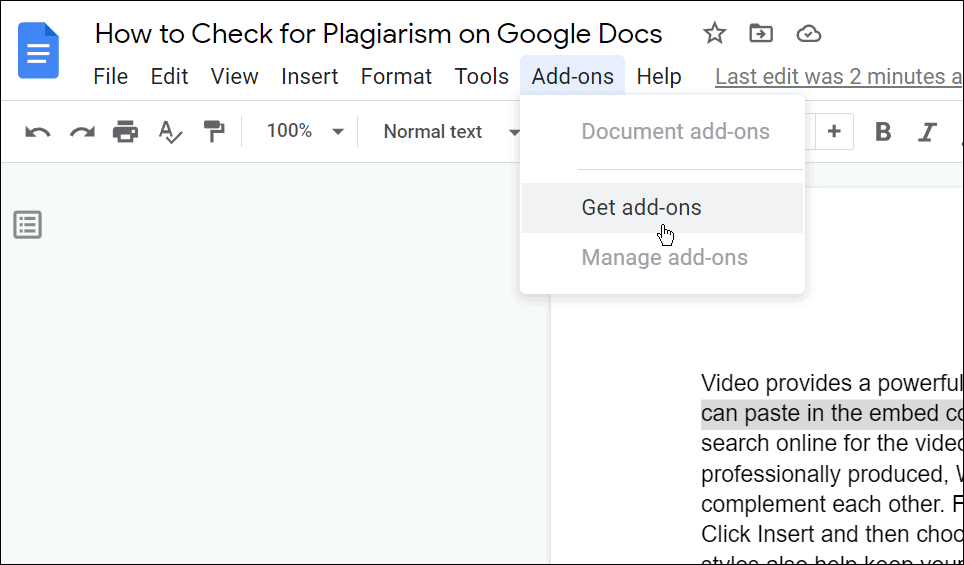
- În meniul următor, tastați plagiat în bara de căutare și găsiți o bară de instrumente adecvată pentru plagiat. Căutați un supliment cu cei mai mulți utilizatori și cu cea mai înaltă calitate, precum și cu cantitatea de descărcări. În acest exemplu, folosim Plagium.
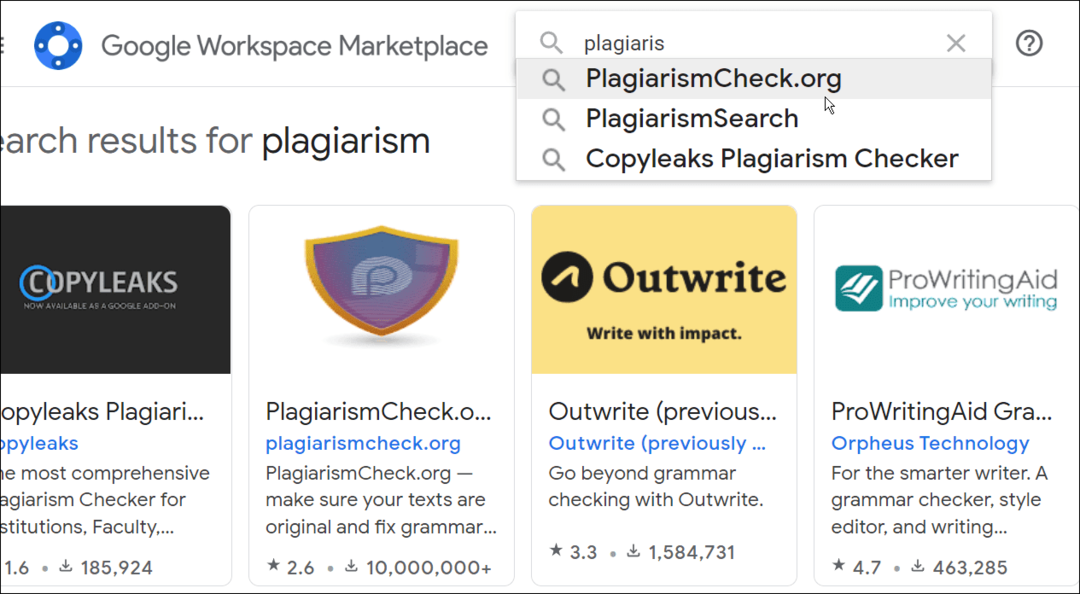
- După ce ați găsit un supliment, selectați-l în rezultatele căutării, apoi apăsați Instalare. În acest exemplu, folosim Plagium, dar poate doriți să verificați instrucțiunile pentru utilizarea altor instrumente de plagiat.
- Așteptați ca suplimentul să fie instalat. După câteva momente, ar trebui să vedeți că apare în Suplimente meniul.
- Pentru a verifica dacă există plagiat, selectați o secțiune a textului și apăsați Suplimente > Plagium > secțiunea Verificare.
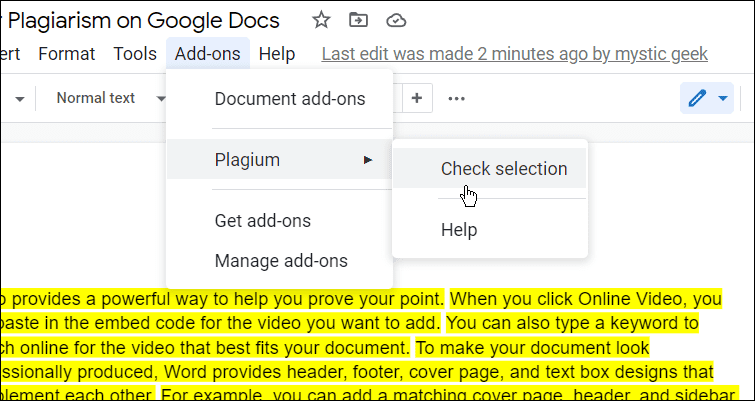
- Veți vedea secțiuni de text care sunt plagiate în Plagium bara de meniu din dreapta, precum și a procent de asemănare. Cu cât această valoare este mai mare, cu atât mai mult text este plagiat, pe baza constatărilor instrumentului.
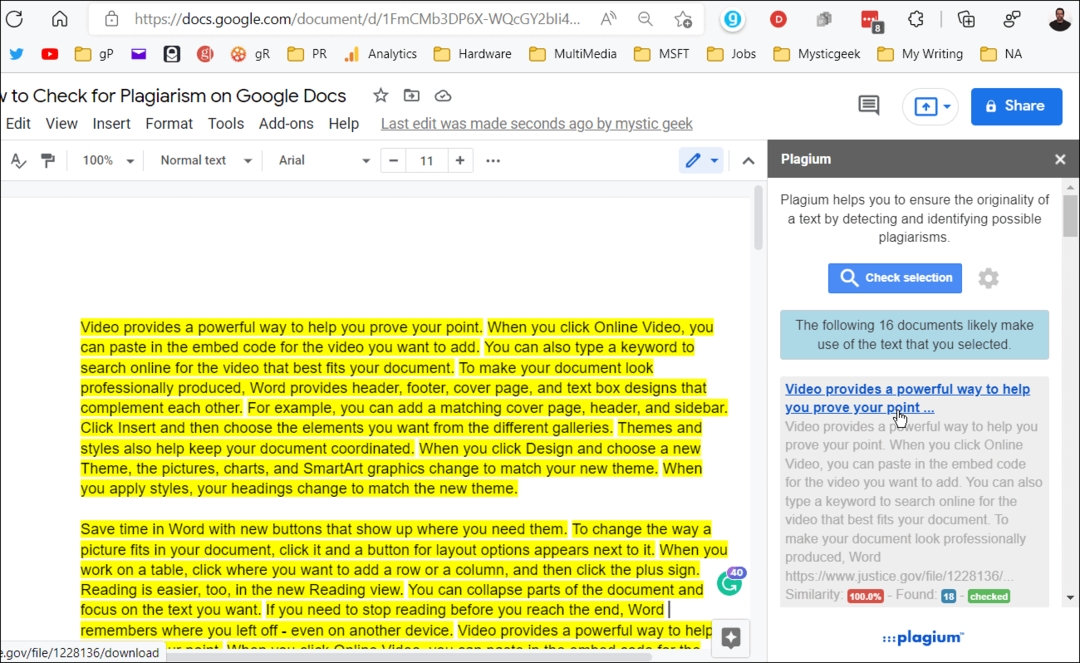
Desigur, în funcție de documentul pe care îl aveți și de instrumentul pe care îl utilizați, rezultatele dvs. vor varia. Este de așteptat o oarecare similitudine din cauza cuvintelor obișnuite, dar orice lucru peste 10-15% este probabil suspect.
Folosește Gramatical
Unul dintre instrumentele pe care le folosim aici la groovyPost este Gramatical. Nu numai că vă va verifica documentul pentru erori de ortografie și gramatică, dar îl puteți folosi și pentru a verifica rapid conținutul plagiat.
Va trebui să vă asigurați că aveți un Abonament Grammarly Premium sa faca asta insa.
Pentru a utiliza Grammarly pentru a verifica dacă există plagiat:
- Deschide-ți documente Google document.
- În Google Docs, selectați Fișier > Descărcare și alegeți un format potrivit (de obicei DOCX).
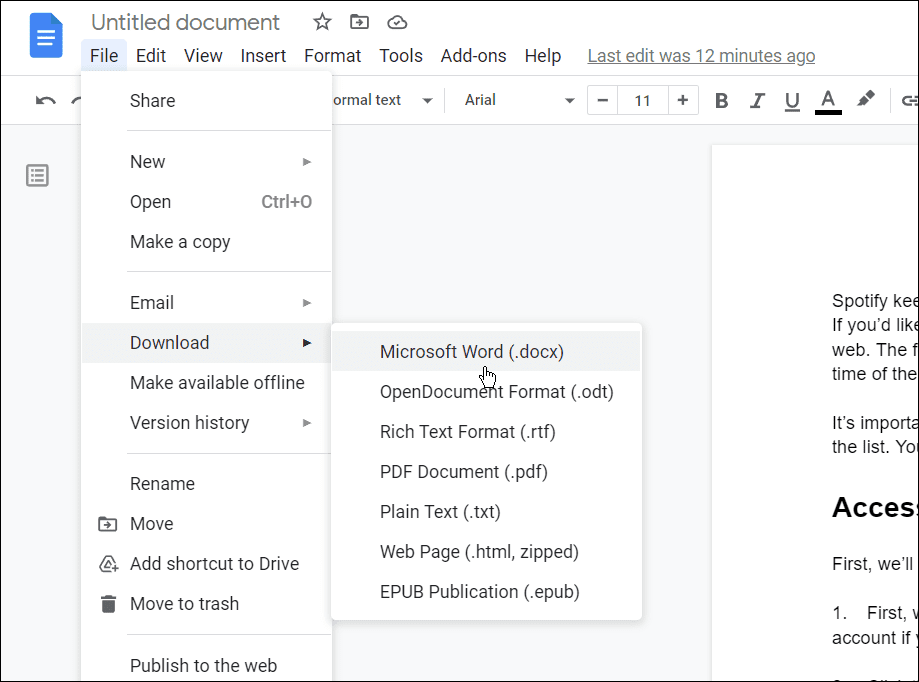
- Următorul, deschide Grammarly în browserul dvs. web și apăsați Încărcați.
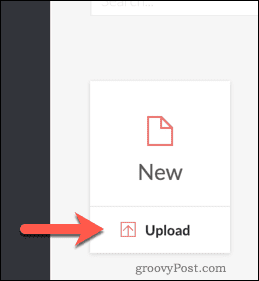
- Dacă documentul nu se deschide automat, apăsați pe documentul încărcat în lista de documente Grammarly.
- Pe lângă verificarea erorilor de ortografie și gramaticale, Grammarly verifică dacă există plagiat în document, comparând textul cu sursele pe care le identifică online.
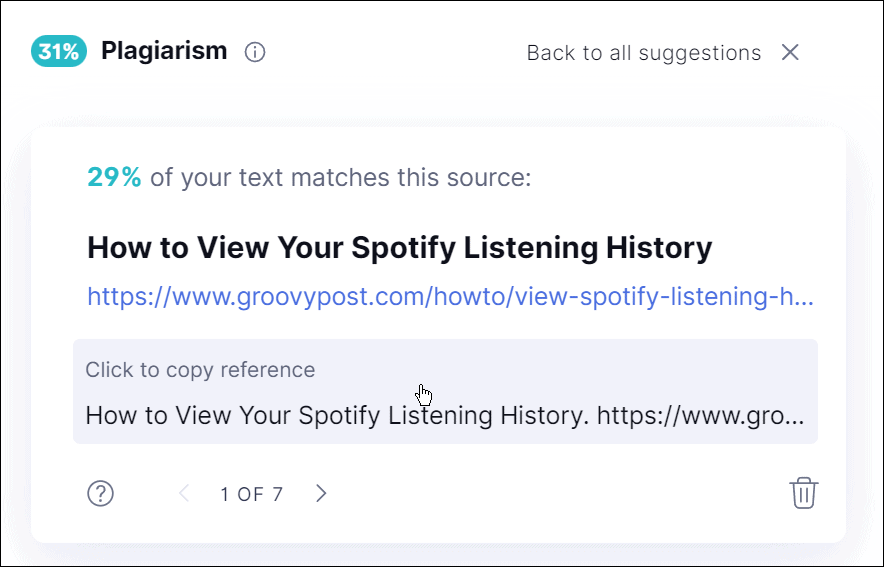
Oprirea plagiatului în Google Docs
Acestea sunt doar două metode pe care le puteți utiliza pentru a verifica dacă există plagiat în Google Docs. Rețineți că este posibil să preferați un alt program de completare pentru Google Docs. Doar du-te la Suplimente > Obțineți suplimente și încercați o extensie suplimentară. Încercați diverse suplimente până îl găsiți pe cel mai potrivit pentru dvs. De asemenea, puteți utiliza site-uri web precum Copyscape pentru a compara rapid două documente pentru a vedea dacă există asemănări.
Dacă sunteți universitar sau profesionist și aveți nevoie să scrieți un eseu, aflați cum configurați formatul MLA în Google Docs sau adăugați și formatați o casetă de text în Google Docs.
Cum să găsiți cheia de produs Windows 11
Dacă trebuie să transferați cheia de produs Windows 11 sau doar aveți nevoie de ea pentru a face o instalare curată a sistemului de operare,...
Cum să ștergeți memoria cache, cookie-urile și istoricul de navigare Google Chrome
Chrome face o treabă excelentă în stocarea istoricului de navigare, a memoriei cache și a cookie-urilor pentru a optimiza performanța browserului online. E cum să...
Potrivirea prețurilor în magazin: Cum să obțineți prețuri online în timp ce faceți cumpărături în magazin
Cumpărând în magazin nu înseamnă că trebuie să plătești prețuri mai mari. Datorită garanțiilor de potrivire a prețurilor, puteți obține reduceri online în timp ce faceți cumpărături în...
Cum să cadou un abonament Disney Plus cu un card cadou digital
Dacă ți-a plăcut Disney Plus și vrei să-l împărtășești cu alții, iată cum să cumperi un abonament Disney+ Gift pentru...


